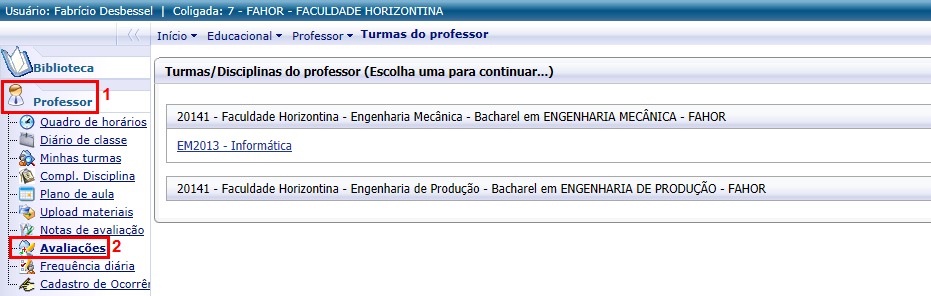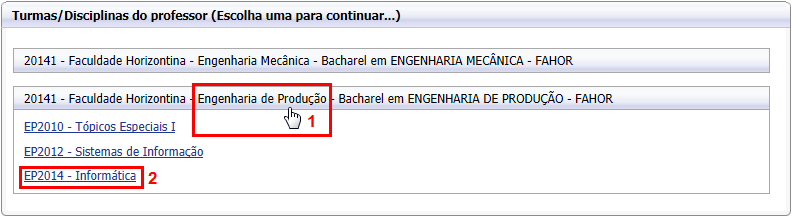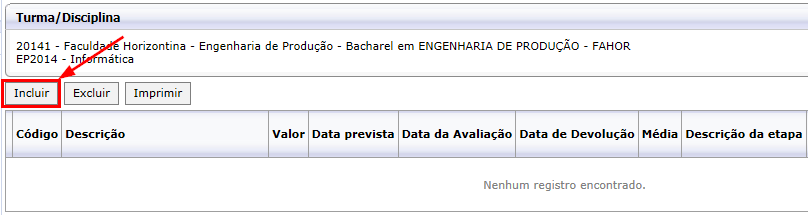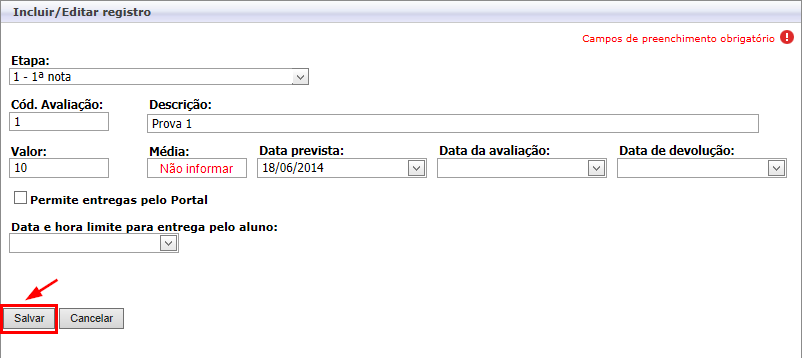Mudanças entre as edições de "Avaliações do professor"
Ir para navegação
Ir para pesquisar
| Linha 13: | Linha 13: | ||
* Na tela que abrir, clique sobre o curso. Em seguida, clique sobre a disciplina que deseja cadastrar a avaliação | * Na tela que abrir, clique sobre o curso. Em seguida, clique sobre a disciplina que deseja cadastrar a avaliação | ||
:[[File:ClipCapIt-140530-150136.PNG]] | :[[File:ClipCapIt-140530-150136.PNG]] | ||
| + | |||
| + | * Ao clicar sobre a disciplina, aparecerá a opção de '''Incluir, Excluir e Imprimir'''. | ||
| + | * Clique em '''Incluir'''. | ||
| + | :[[File:ClipCapIt-140530-151027.PNG]] | ||
| + | * Na tela que abrir, preencha os dados necessários conforme detalhes abaixo, principalmente os campos obrigatórios. | ||
| + | ## '''Etapa''' ''(Obrigatório)'': Escolha a etapa (Média final, 1ª nota, 2ª nota ou 3ª nota); | ||
| + | ## '''Cód. Avaliação''' ''(Obrigatório)'': Defina um código para esta avaliação, para isso, utilize apenas números; | ||
| + | ## '''Descrição''' ''(Obrigatório)'': | ||
| + | ## '''Valor''' ''(Obrigatório)'': | ||
| + | ## '''Média''': NÃO deve ser preenchida, o sistema calculará automaticamente | ||
| + | ## '''Data prevista''': Escolha a data prevista para esta avaliação | ||
| + | ## '''Data da avaliação''': Esta opção deve ser preenchida após aplicar a avaliação | ||
| + | ## '''Data de devolução''': Estão opção não precisa ser preenchida | ||
| + | ## '''Permite entregas pelo Portal ''': Se avaliação for em forma de trabalho, você pode marcar esta opção para que o aluno entregue o trabalho através do portal. | ||
| + | ## '''Data e hora limite para entrega pelo aluno:''': Caso você tenha marcado a opção anterior, defina a data limite de entrega do trabalho, sendo que, após o vencimento desta data limite o aluno não consegue mais enviar o trabalho (Ela fica bloqueada para o acadêmico). | ||
| + | :[[File:ClipCapIt-140530-153847.PNG]] | ||
| + | |||
| + | |||
| + | |||
| + | |||
| + | |||
[[Manuais para professores | Voltar para os Manuais para professores]] | [[Manuais para professores | Voltar para os Manuais para professores]] | ||
Edição das 15h38min de 30 de maio de 2014
Demonstra como o professor deve proceder para cadastrar e agendar avaliações.
1º - Vídeo aula
Vídeo aula do processo: Ver Vídeo
2º - Manual
Para saber como cadastrar e agendar avaliações, siga os passos abaixo.
- Acesso o Portal Acadêmico da FAHOR (Se tiver dúvidas para acessar o Portal Acadêmico, veja aqui o manual de Acesso ao Portal)
- Na guida do Professor, clique no menu Avaliações
- Na tela que abrir, clique sobre o curso. Em seguida, clique sobre a disciplina que deseja cadastrar a avaliação
- Ao clicar sobre a disciplina, aparecerá a opção de Incluir, Excluir e Imprimir.
- Clique em Incluir.
- Na tela que abrir, preencha os dados necessários conforme detalhes abaixo, principalmente os campos obrigatórios.
- Etapa (Obrigatório): Escolha a etapa (Média final, 1ª nota, 2ª nota ou 3ª nota);
- Cód. Avaliação (Obrigatório): Defina um código para esta avaliação, para isso, utilize apenas números;
- Descrição (Obrigatório):
- Valor (Obrigatório):
- Média: NÃO deve ser preenchida, o sistema calculará automaticamente
- Data prevista: Escolha a data prevista para esta avaliação
- Data da avaliação: Esta opção deve ser preenchida após aplicar a avaliação
- Data de devolução: Estão opção não precisa ser preenchida
- Permite entregas pelo Portal : Se avaliação for em forma de trabalho, você pode marcar esta opção para que o aluno entregue o trabalho através do portal.
- Data e hora limite para entrega pelo aluno:: Caso você tenha marcado a opção anterior, defina a data limite de entrega do trabalho, sendo que, após o vencimento desta data limite o aluno não consegue mais enviar o trabalho (Ela fica bloqueada para o acadêmico).